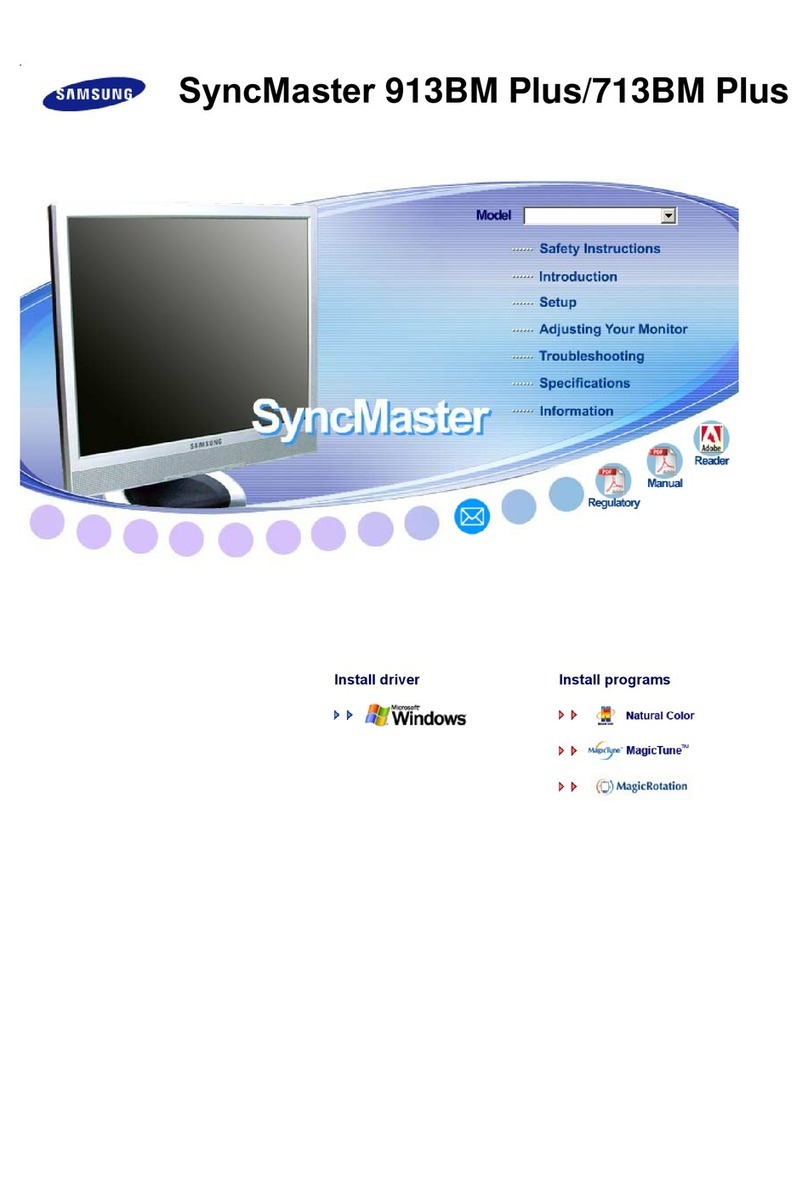Samsung 920T - SyncMaster - 19" LCD Monitor User manual
Other Samsung Monitor manuals

Samsung
Samsung ML467 series User manual

Samsung
Samsung Samtron 74V User manual
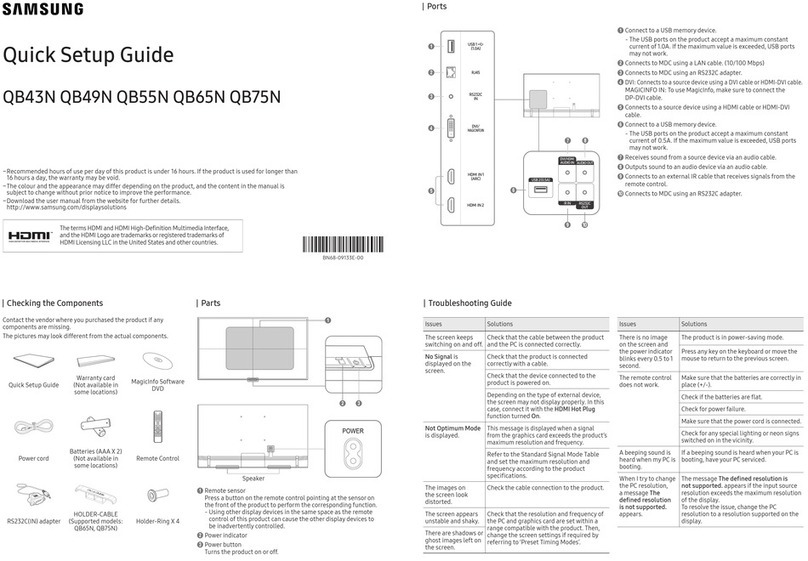
Samsung
Samsung QB49N User manual

Samsung
Samsung OMD-W Series User manual

Samsung
Samsung GH15DS User manual
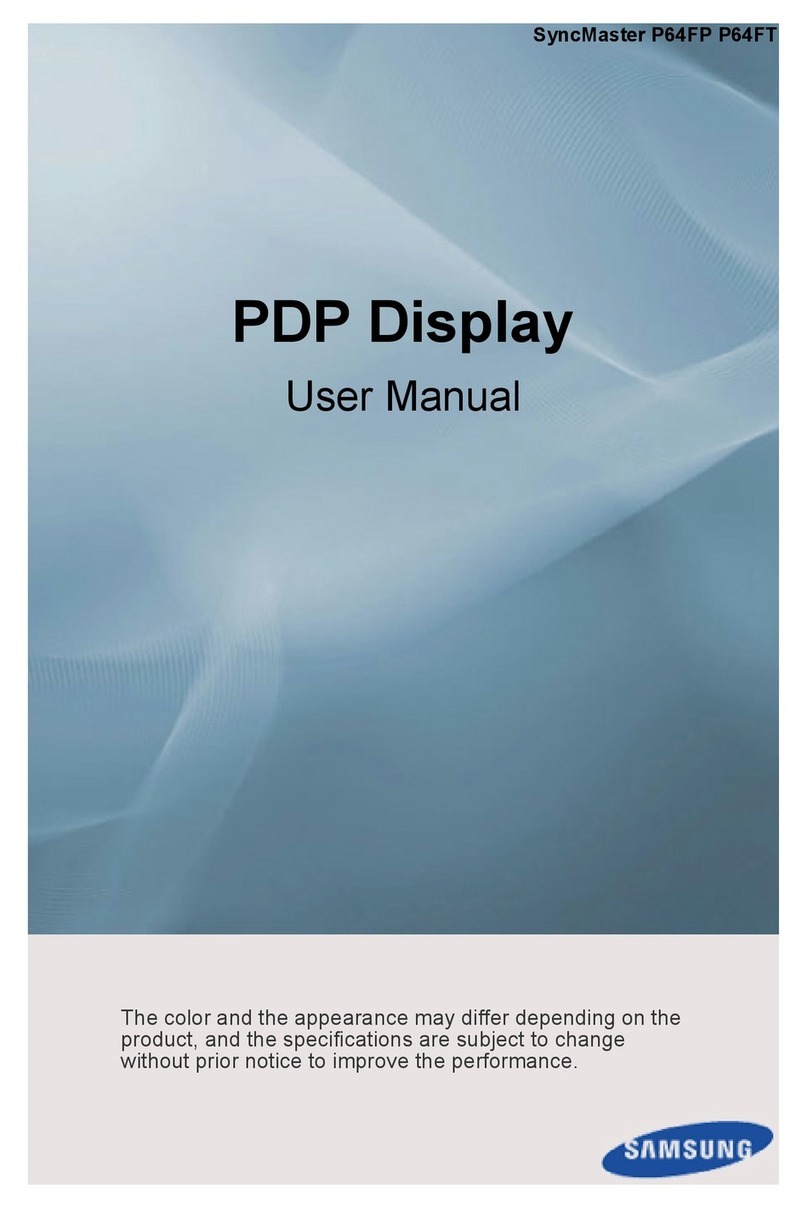
Samsung
Samsung SyncMaster P64FP User manual
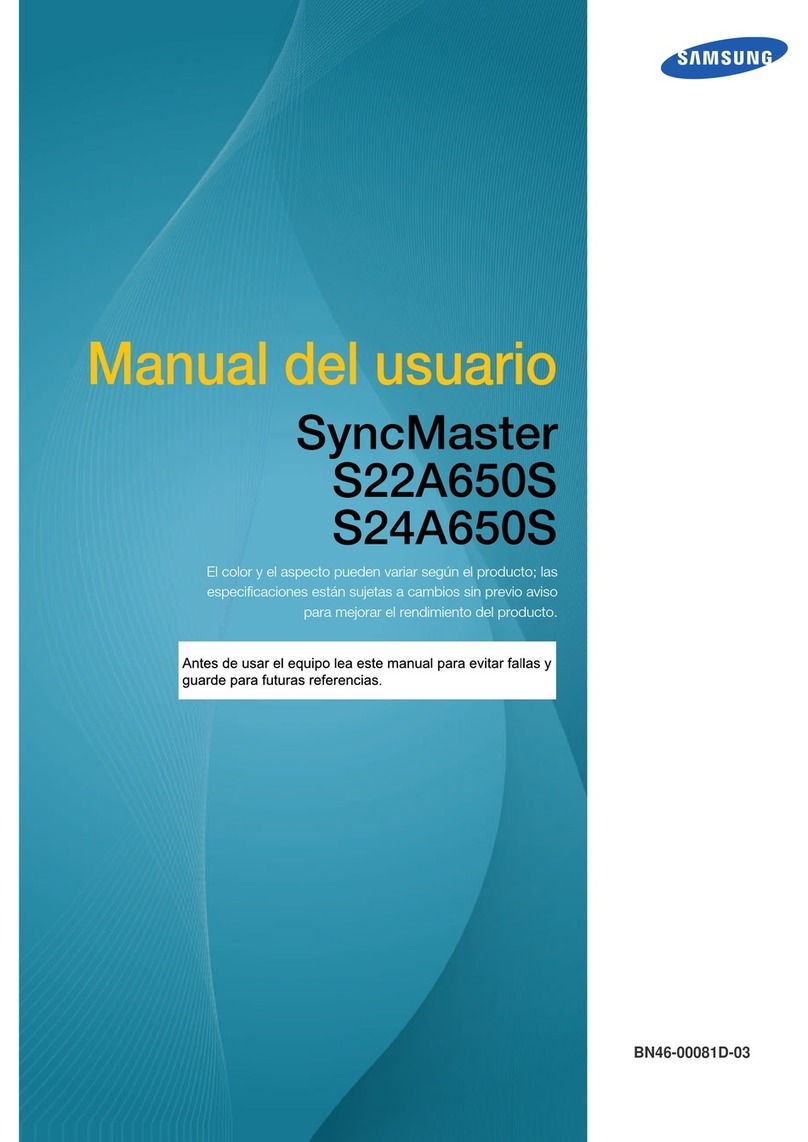
Samsung
Samsung SyncMaster S22A650S User guide

Samsung
Samsung S22E348A User manual
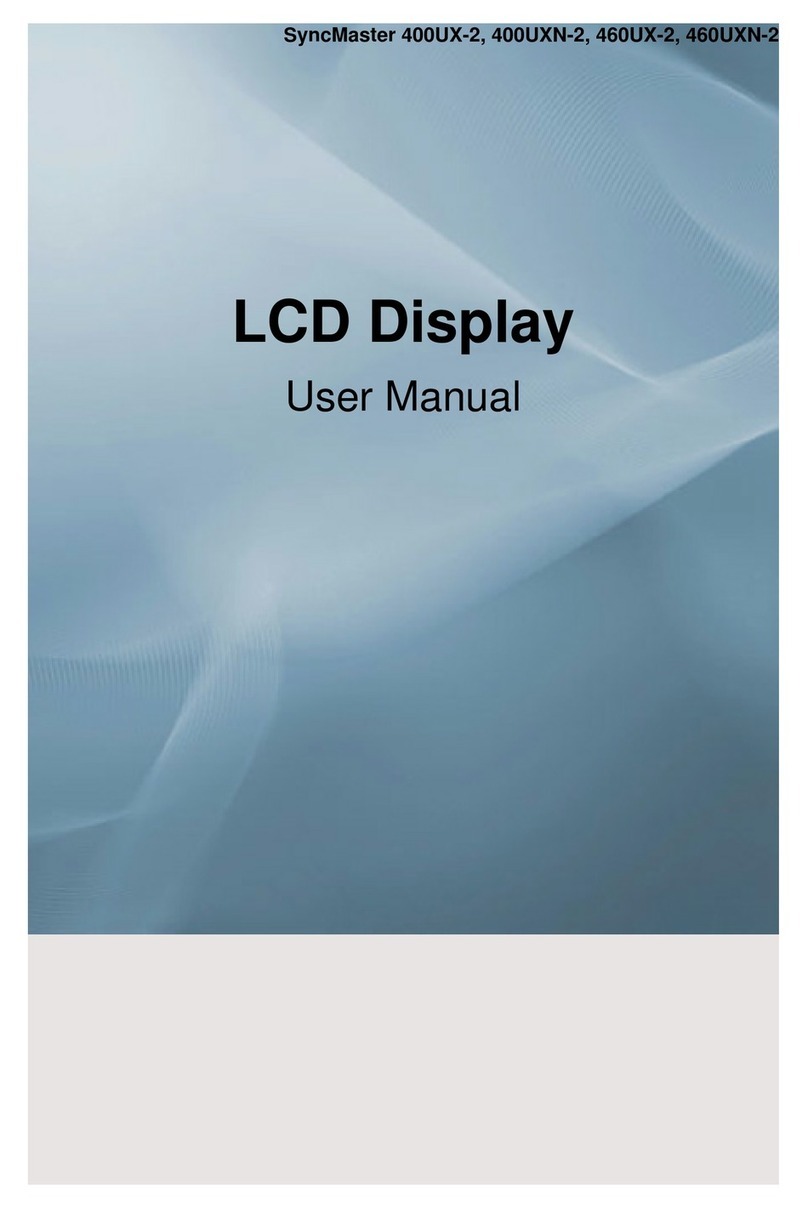
Samsung
Samsung SyncMaster 400UXN-2 User manual

Samsung
Samsung SyncMaster 226NW User manual
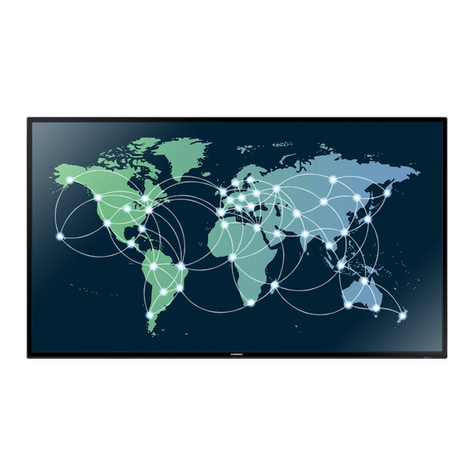
Samsung
Samsung ED65E User manual

Samsung
Samsung U28D590D User manual

Samsung
Samsung CFG7 Series User manual

Samsung
Samsung SyncMaster P42HP User manual

Samsung
Samsung T260HD - SyncMaster - 25.5" LCD Monitor User manual
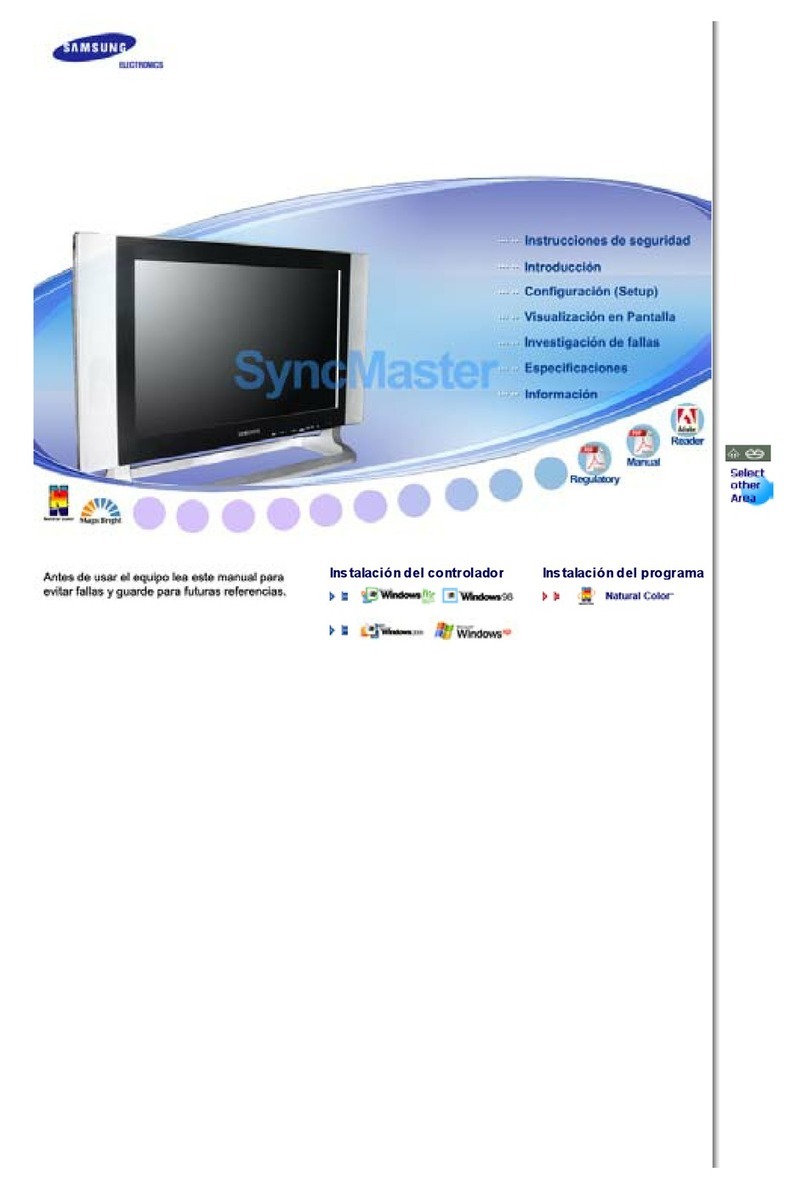
Samsung
Samsung 730MW - SyncMaster - 17" LCD Monitor User manual

Samsung
Samsung SyncMaster 320PX User manual

Samsung
Samsung DM67E User manual
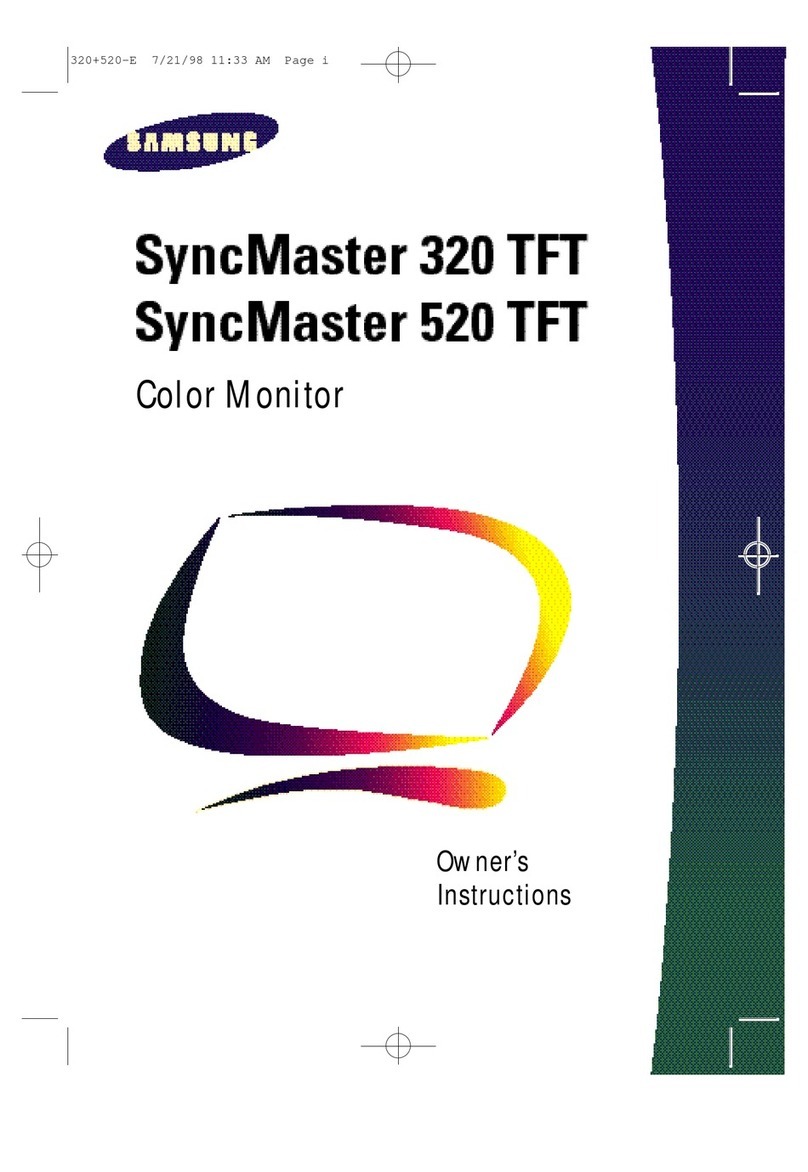
Samsung
Samsung SyncMaster 320TFT User manual

Samsung
Samsung IAB146 4K User manual